Ce document, régulièrement mis à jour, vous accompagne dans l’installation de Red Hat Satellite 6.16 sur RHEL 9.5 et dans sa configuration initiale. Vous y trouverez toutes les étapes nécessaires pour préparer votre environnement Satellite et y connecter vos premiers serveurs à gérer.
Les prerequis
Serveur RHEL 9.5 (virtuel ou en physique)
4 vcpus
20 gig RAM
350 gig d’espace disque
Nom d’hôte et adresse ip assignée
DNS répond sur le nom de l’hôte
ntp configuré
Installation
À partir de votre RHEL 9.5 (à jour) :
# subscription-manager repos --enable=rhel-9-for-x86_64-baseos-rpms --enable=rhel-9-for-x86_64-appstream-rpms --enable=satellite-6.16-for-rhel-9-x86_64-rpms --enable=satellite-maintenance-6.16-for-rhel-9-x86_64-rpms
# satellite-installer --scenario satellite --foreman-initial-organization "MLC Inc" --foreman-initial-location "Quebec" --foreman-initial-admin-username admin --foreman-initial-admin-password 1qaz2wsX!
Success!
* Satellite is running at https://satellite.mlc.dom
Initial credentials are admin / 1qaz2wsX!
* To install an additional Capsule on separate machine continue by running:
capsule-certs-generate --foreman-proxy-fqdn "$CAPSULE" --certs-tar "/root/$CAPSULE-certs.tar"
* Capsule is running at https://satellite.mlc.dom:9090
The full log is at /var/log/foreman-installer/satellite.log
Package versions are being locked.Valider si tous les services sont opérationnels
# foreman-maintain service status -b
# hammer pingSe connecter à l’url via un navigateur web, et inscrire votre information de connexion.
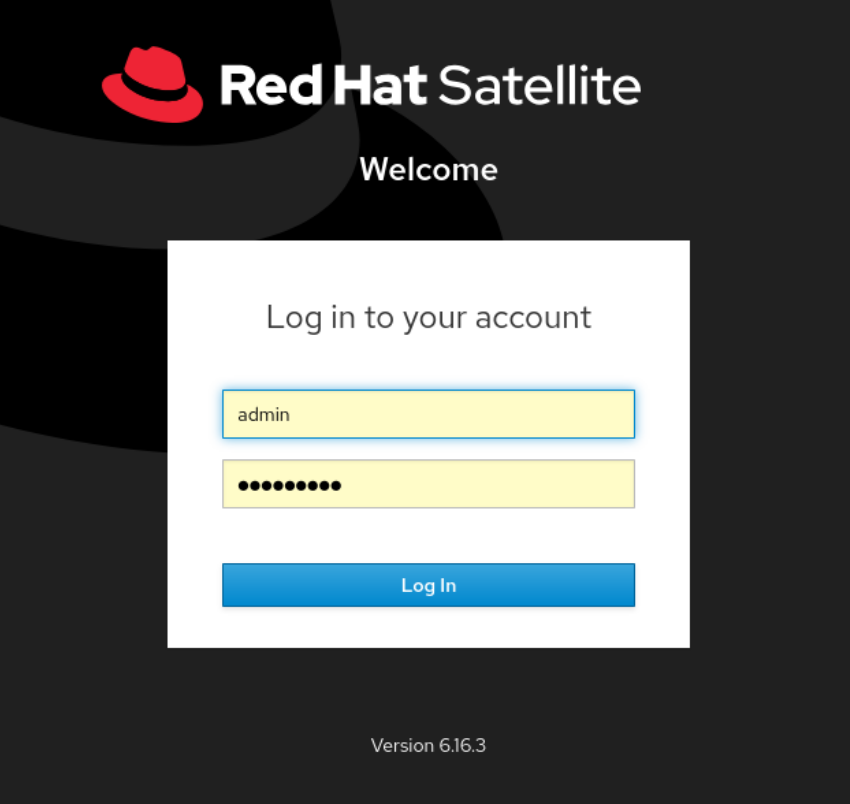
Configuration post installation
Pour éviter d’entrer le nom d’usager et mot de passe à chaque fois :
créer le répertoire ~/.hammer et créer un fichier appelé cli_config.yaml
:foreman:
:host: 'https://satellite.example.com'
:username: 'admin'
:password: 'password'Importez le manifest des abonnements (requiert un abonnement à un produit de Red Hat actif sur le portail Red Hat : console.redhat.com)
Télécharger le manifest via console.redhat.com et lancez cette commande :
# hammer subscription upload \
--file ~/manifest_file.zip \
--organization "organization_name"Activez les repos à syncrhoniser (le faire via l’interface graphique)
# hammer repository-set list --product "Red Hat Enterprise Linux for x86_64" --organization "MLC Inc"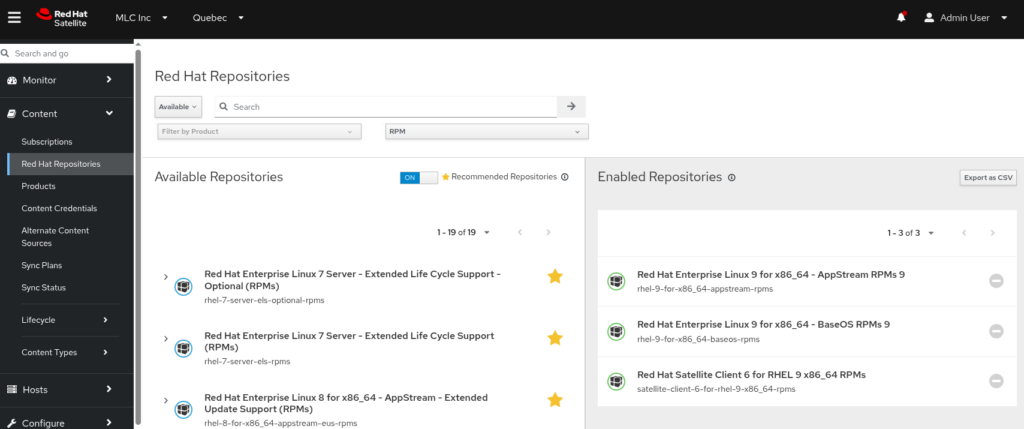
Syncronizer les répos sélectionnés
# hammer --no-headers --csv repository list --organization "My_Organization" --fields Id
# hammer repository synchronize --id 1 --organization $ORG --asyncPour synchroniser tous les repos disponible :
$ vim sync_all_satellite.sh
ORG="MLC Inc"
for i in $(hammer --no-headers --csv repository list --organization "$ORG" --fields Id | tr -d ' ')
do
hammer repository synchronize --id "${i}" --organization "$ORG" --async
done
$ chmod +x sync_all_satellite.sh
4 ./sych_all_satellite.shCréer un environnement cycle de vie
# hammer lifecycle-environment create \
--name "Environment Path Name" \
--description "Environment Path Description" \
--prior "Library" \
--organization "My_Organization"
Créer un content view
# hammer repository list --organization "My_Organization"
# hammer content-view create \
--description "RHEL 9 base content" \
--name "RHEL9_SOE" \
--organization "My_Organization" \
--repository-ids 1,2,3Publication du content view
# hammer content-view publish \
--description "RHEL9 20 Mars" \
--name "RHEL9_SOE" \
--organization "My_Organisation"Promotion du content view
# hammer content-view version promote \
--content-view "RHEL9_SOE" \
--version 1 \
--to-lifecycle-environment "Dev" \
--organization "My_Organisation"Créer un clé d’activation
# hammer activation-key create \
--name "rhel9_dev" \
--unlimited-hosts \
--description "RHEL 9 Developement server" \
--lifecycle-environment "Dev" \
--content-view "RHEL9_SOE" \
--organization "My_Organization"Utilise la méthode global registration pour géner le script qui va permette un enregistrement facile de vos machine. Cette méthode desenregistre votre serveur, enregistre votre serveur à votre satellite, copie la clé ssh pour le remote execution et configure Insights.
Dans l’interface web, cliquer sur Hosts -> Register a host
Puis remplir comme suit :
Operating System : RHE: 9.5
Insecure : X
Activation Key : RHEL9_DEV
Dans Advanced
Token life time : unlimited
ignore error : X
Force : X
Copier la commande générée. Il suffit de lancer cette commande sur les machines. Exemple :
# set -o pipefail && curl -sS --insecure 'https://satellite.mlc.dom/register?activation_keys=rhel9_dev&force=true&ignore_subman_errors=true&location_id=2&operatingsystem_id=1&organization_id=1&update_packages=false' -H 'Authorization: Bearer eyJhbGciOiJIUzI1NiJ9.eyJ1c2VyX2lkIjo0LCJpYXQiOjE3NDI0ODEwMzAsImp0aSI6Ijc3NjQxYTMxNDMxYmExNmZiMzdjZjlmYmVmYzhhMzM4MDk5ZWUxNWEyZGNjOTRlZjhjNDM5MGJiYTNjZjVhZGMiLCJzY29wZSI6InJlZ2lzdHJhdGlvbiNnbG9iYWwgcmVnaXN0cmF0aW9uI2hvc3QifQ.sZGe0RJI5t5r6tfw-6xXSpPLytD7slgGUj3I23gFjgI' | bashVoilà !
En extra
Pour voir si votre serveur est bien enregistrer
# subscription manager identity
# subscription manager list Pour effacer la configuration et enregister de nouveau
# subscription manager clean
# subscription manager registerPour configurer Insight sur le serveur Satellite
# satellite-maintain packages install insights-client
# satellite-installer --register-with-insights
Pour configurer le cloud connector (pour lancer des taches Ansible du portail Insights)
satellite-installer --foreman-proxy-plugin-remote-execution-script-install-key truePuis dans Satellite -> Configure -> RH Cloud -> Inventory Upload , cliquer sur le bouton configure cloud connector.
Pour permettre l’éxecution d’Openscap
hammer scap-content bulk-upload --type defaultPour mettre à jour Satellite, ceci inclut les mises à jour du système d’exploitation! :
# satellite-maintain update check
# satellite-maintain update runRelease cadences de Satellite 6 : https://access.redhat.com/articles/1365633

